Como registrar o Splitter com chave de ativação (para versões anteriores ao Video Splitter 2.3)

By Olga Krovyakova - modified October 5, 2023, created March 28, 2019
P: -> Como registrar o SolveigMM Video Splitter com chave de ativação que recebi após a compra
R:-> Para registrar o SolveigMM Video Splitter, execute as ações a seguir:
1. Pressione o botão Iniciar no painel de tarefas. Selecione Programas ->Solveig Multimedia -> SolveigMM Video Splitter ->Registro.
Se seu sistema operacional for Vista ou Windows 7 , você deverá iniciar o registrador com privilégios de administrador, conforme mostrado abaixo:
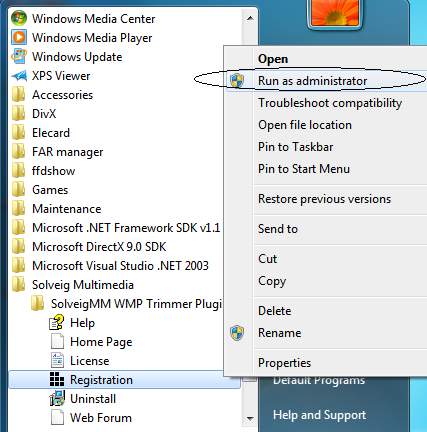
A janela do registrador aparecerá
2. Selecione SolveigMM Video Splitter nos produtos enumerados
3. Pressione o botão "Ativar" e digite seu número de série e pressione o botão OK
4. Cadastro concluído.
Se o produto que você adquiriu for o ProgDVB SolveigMM MPEG Editor, as ações serão semelhantes às acima;
1. Pressione o botão Iniciar no painel de tarefas. Selecione Programas->ProgDVB-> ProgDVB SolveigMM MPEG Editor ->Registro. A janela do registrador aparecerá
2. Selecione ProgDVB SolveigMM MPEG Editor nos produtos enumerados
3. Pressione o botão "Ativar" e digite seu número de série e pressione o botão OK
4. Cadastro concluído.
- https://www.solveigmm.com/en/howto/how-to-rip-audio-from-video-with-video-splitter/
- https://www.solveigmm.com/en/howto/how-to-trim-video-with-video-splitter/
 Olga Krovyakova is the Technical Support Manager in Solveig Multimedia since 2010.
Olga Krovyakova is the Technical Support Manager in Solveig Multimedia since 2010.
She is the author of many text and video guidelines of company's products: Video Splitter, HyperCam, WMP Trimmer Plugin, AVI Trimmer+ and TriMP4.
She works with programs every day and therefore knows very well how they work. Сontact Olga via support@solveigmm.com if you have any questions. She will gladly assist you!
 Port
Port  Eng
Eng  Rus
Rus  Deu
Deu  Ital
Ital  Esp
Esp  Jap
Jap  Chin
Chin